硬盘是我们日常生活和工作中不可或缺的存储设备,它为我们保存了大量宝贵的文件、照片、视频等数据。有时硬盘会突然变得无法访问,给我们带来极大的困扰。你是否也遇到过这样的问题?不要担心,本文将详细为你介绍硬盘无法访问的常见原因和对应的解决方案。
1.硬盘无法访问的常见原因
硬盘无法访问的原因多种多样,从硬件故障到软件问题,甚至是人为操作不当,都会导致硬盘无法读取。以下是一些常见的原因:
1.1文件系统损坏
当硬盘的文件系统发生损坏时,操作系统将无法识别或读取硬盘中的数据,导致硬盘无法访问。这种问题通常与系统崩溃、强制断电或病毒感染有关。
1.2物理损坏
硬盘是一个精密的设备,内部结构复杂。当硬盘受到撞击、跌落或长时间使用后,磁盘可能会发生物理损坏,造成数据无法读取。
1.3磁盘坏道
硬盘中出现坏道(BadSectors)时,硬盘的一部分将无法正常读取或写入数据。如果坏道分布较广,系统可能会直接提示硬盘无法访问。
1.4驱动程序问题
有时硬盘无法访问可能只是因为驱动程序出现问题。驱动程序负责在硬盘和操作系统之间传递数据,如果驱动程序损坏或过时,硬盘也可能无法正常工作。
1.5病毒感染
恶意软件或病毒可能会篡改硬盘的文件结构或加密硬盘中的数据,导致你无法访问硬盘。如果你的系统存在安全漏洞,硬盘容易成为攻击目标。
2.解决硬盘无法访问的常用方法
虽然硬盘无法访问听起来令人不安,但大部分情况下你仍有机会恢复数据。根据不同的原因,以下是几种常用的解决方法:
2.1检查硬盘连接
有时硬盘无法访问的原因可能是因为硬盘与电脑的连接不良。你可以尝试重新插拔硬盘数据线或电源线,确保所有连接都是牢固的。
2.2使用磁盘检查工具
对于文件系统损坏的情况,可以使用操作系统自带的磁盘检查工具(如Windows中的chkdsk命令)来修复文件系统问题。该工具可以扫描硬盘,并尝试修复坏道和其他文件结构损坏的部分。
2.3更新或重新安装驱动程序
如果是驱动程序问题引起的硬盘无法访问,你可以尝试进入设备管理器,更新或重新安装硬盘驱动程序。这往往能有效解决此类问题。
2.4使用专业数据恢复软件
如果你的硬盘无法访问并且无法通过简单操作修复,那么可以考虑使用专业的数据恢复软件,如EaseUS、DiskDrill等。这些工具能够深度扫描硬盘,找到已损坏或丢失的数据,并进行恢复。
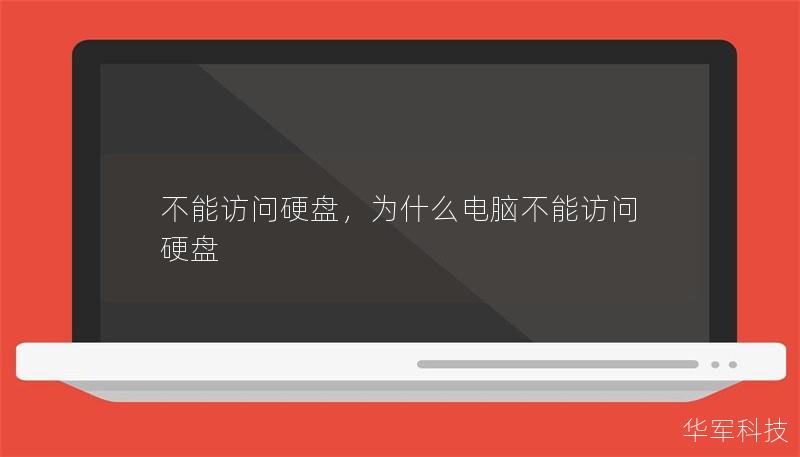
3.如何预防硬盘无法访问的问题?
即使硬盘问题时有发生,采取一些预防措施可以大幅降低硬盘无法访问的几率,减少数据丢失的风险。
3.1定期备份数据
最有效的防止数据丢失的方式是定期备份。你可以使用外部硬盘、云存储或NAS等设备进行数据备份。通过定期备份,即使硬盘出现问题,你也能从备份中恢复数据,避免重要文件丢失。
3.2定期检查硬盘健康状况
你可以使用硬盘检测工具(如CrystalDiskInfo)定期检查硬盘的健康状态,监控硬盘的使用寿命、温度及坏道情况,提前发现问题并采取措施。
3.3正确使用和存储硬盘
避免在高温、潮湿、强磁场等恶劣环境下使用硬盘,防止硬盘受到撞击和掉落。尽量避免频繁插拔移动硬盘,这样有助于减少硬盘损坏的几率。
3.4定期进行病毒扫描
安装并定期更新专业的杀毒软件,确保你的系统没有病毒或恶意软件。定期扫描硬盘,清除潜在威胁,可以有效预防硬盘被病毒感染。
4.硬盘无法访问时的数据恢复建议
当硬盘无法访问时,恢复数据是首要任务。根据硬盘问题的严重性,数据恢复的难度可能有所不同。以下是一些恢复数据的建议:
4.1尽早停止使用硬盘
如果硬盘出现无法访问的情况,尤其是存在物理损坏或坏道时,继续使用硬盘可能会进一步加剧问题,导致数据彻底丢失。因此,一旦发现问题,立即停止对硬盘的写入操作,避免数据被覆盖。
4.2寻求专业数据恢复服务
如果你的硬盘出现严重物理损坏或数据恢复软件无法解决问题,那么建议你将硬盘交给专业的数据恢复公司处理。专业团队拥有先进的设备和技术,能够在无尘环境下进行开盘恢复操作,最大限度地挽回数据。
5.结语
硬盘无法访问虽然是常见的问题,但大多数情况下是可以修复和预防的。通过定期备份数据、正确使用硬盘和及时采取措施,你可以大大减少硬盘故障带来的麻烦。如果你当前正在面临硬盘无法访问的问题,希望本文中的解决方法能为你提供有效的帮助。最重要的是,采取预防措施,确保你的数据安全,避免未来不必要的损失。
下一篇:不识别机械硬盘,机械硬盘不识盘










